
Часто бывает так, что ранее установленная программа больше не нужна, а ее удаление позволит сэкономить место на жестком диске и повысить производительность компьютера. Рассмотрим удаление программы на компьютере на примере операционной системы Windows 7. Процедура удаления приложения еще называется «деинсталляция».
Как правильно удалить программу на компьютере
Чтобы удалить ненужную программу, выполните команду «Пуск>Панель управлениям>Удаление программы». Ссылка «Удаление программы» находится в разделе «Программы и компоненты».

В окне Удаление или изменение программы выберите удаляемую программу и щелкните на кнопке «Удалить», которая иногда называется «Удалить или изменить» или щелкните правой кнопкой мыши для вызова контекстного меню удаления/изменения. В некоторых программах отображается собственный экран удаления установленной ранее программы, но в большинстве случаев появляется диалоговое окно подтверждения процедуры удаления.
Как удалить программу в Windows 7?

Если вы уверены, что хотите удалить программу, в диалоговом окне подтверждения щелкните на кнопке «Да». Появится индикатор процесса удаления, который исчезнет после его завершения.

Щелкните на кнопке «Закрыть», чтобы закрыть окно Удаление или изменение программы.
В некоторых программах, включающих несколько приложений, например в офисном пакете Microsoft Office, отображаются две кнопки — «Удалить и Изменить». Тем самым пользователю предоставляется возможность выборочного удаления программ, входящих в пакет. Например, вполне возможно, что вам необходимы только программы Word и Excel, а вот программа Access совершенно не нужна.
Так почему бы не освободить часть дискового пространства и не избавиться от Access? Чтобы выполнить эту операцию, щелкните на кнопке «Изменить», а не на кнопке «Удалить», как в приведенной выше инструкции. В отобразившемся на экране диалоговом окне выберите программы, которые вы хотите оставить или от которых хотите избавиться.
Предупреждение: если щелкнуть на кнопке «Изменить или Удалить», некоторые программы будут просто удалены без дальнейшего вашего вмешательства. Убедитесь в том, что вам на самом деле не нужна программа, прежде чем ее удалять, и что у вас есть диск (или диски) с дистрибутивом приложения, с помощью которого можно будет снова установить программу, если она понадобится.
Если вы работали с более ранними версиями Windows, то наверняка заметили, что в Windows 7 параметр Установка программ отсутствует. Это связано с тем, что все современные программы поддерживают средство автозапуска, которое приводит к автоматическому запуску процесса установки после вставки компакт-диска или DVD с программой в привод оптических дисков.
Если же программа загружена из Интернета, достаточно щелкнуть на ней и следовать инструкциям по установке, которые отображаются на экране. Поэтому, начиная с версии Windows 7, решили отказаться от использования параметра Установка программ.
Поделиться.
Источник: pc-school.ru
Удаление программ через панель управления.

Доброго времени суток, дорогие друзья. В одном из своих предыдущих уроков я уже успел рассказать как деинсталлировать программу, то есть, полностью удалить ее с компьютера при помощи родного деинсталлятора удаляемой программы, который идет в комплекте с самой программой во время установки.
И в сегодняшнем выпуске настало время показать вам как это сделать при помощи стандартных средств windows 7, а именно через панель управления.
Удаление программ через панель управления
Итак, чтобы приступить к удалению, войдите в меню пуск и откройте панель управления.
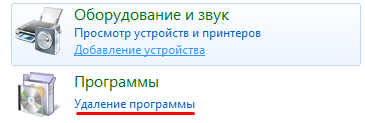
Далее, откройте пункт «удаление программы». В следующем окне вы увидите все установленные на вашем компьютере программы, приложения и игры.

Возьмем, к примеру, Daemon Tools Lite, о которой я рассказывал в одном из предыдущих уроков.
Чтобы удалить ее дважды кликните по значку этой программы и в открывшемся окне нажмите кнопку «удалить».

После этого начнется процесс удаления, который продлится не более минуты и по окончании которого вы сможете увидеть специальное окно с уведомлением об успешном удалении программы с компьютера.

Чтобы закрыть это окно, вам остается только убрать галочку с пункта «оставить отзыв» (если вы не желаете поделиться отзывом) и нажать кнопку «готово».
На этом у меня все, как видите, производить удаление через панель управления ничем не труднее, чем при помощи специальных программ. А чтобы не пропустить следующие уроки, рекомендую подписаться на мой канал в rss либо оформить подписку на одну из моих групп в социальных сетях.
Источник: yrokicompa.ru
Удаление приложений в windows 7
Всегда казалось вроде бы, нет ничего легче, чем взять да и удалить установленное ранее приложение. Удалил так сказать папочку – и дело в шляпе. Но вот оказывается незадача, приложение не всегда устанавливается в одну папочку.
Удаление приложений в windows 7
Большинство исполняемых файлов разбросано по всей системе, и не всегда однозначно удаляются при удалении корневой папки приложения, даже если удаление было произведено через деинсталятор. В результате, оставшиеся в системе шматочки, сильно фрагментируют диск, замедляя работу всей системы Windows 7 в целом.
Опытные же пользователи могут с радостью подчистить следы удалённого приложения при помощи реестра, остальным же рекомендуется установить ПО деинсталяции приложений, аналогичных стандартному из семейства Windows.
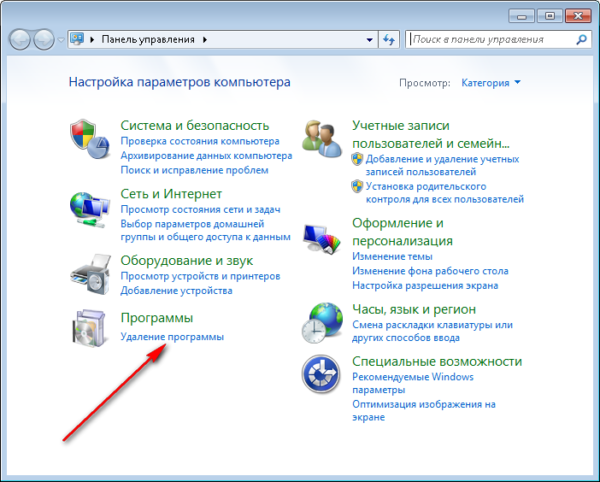
Удаление приложений в windows 7
При чем приложений по деинсталяции огромнейшее множество перечислять их нету смысла хотя если вы все же затрудняетесь в выборе пишите мне я с радостью подскажу вам.
Метки записи: Удаление приложений в windows 7
Поделитесь этой статьей:
Другие статьи категории «WINDOWS 7»:
Комментарии к записи » Удаление приложений в windows 7″
SERIKI | 20.05.2012 00:00
Это воистину хорошая тема,автор не зря её затронул,так как многие не умеют правельно удалять,а поверьте-это очень важно!как написано в статье многие просто удаляют папку корневую и считают,что справились. Делать надо так как написано в статье-ЭТО ВАЖНО!
Слава | 20.05.2012 02:15
Здравствуйте друзья. Я такой же пользователь сети и совсем не заинтересованное лицо. Хотел бы поговорить о проблеме деинсталляции приложений(игры, программы) У меня раньше стояла обычная винда XP. Я много пользуюсь различными программами, но с первого раза нельзя понять нужна она тебе или нет, поэтому приходится устанавливать, если нужная программа то оставлять, ежели нет, то удалять. И вот после года установок и удалений, я обратил внимание, что мой комп, в прямом смысле начал тупить, хотя я все удалял через unistall.exe Решил переустановить винду и поставил семерку, установил ПО деинсталяции приложений и теперь радуюсь своему компу, так что долго не думаем ребятки)))))
Юрий | 20.05.2012 06:34
Вот спасибо огромное, я все никак не могу понять или найти , все переискал, да и сам пробовал, да все не как, вот слава богу что нашел, где есть эта тема, благодаря ей все прошло успешно, удалил и был счастлив, друзьям тоже скидывал, так — же радовались как и я, спасибо!
Неместный | 22.05.2012 17:04
В принципе, родной деинсталлятор не совсем уж плох. Но это пока не начнёшь пользоваться функцией удаления приложения более-менее часто.
Как уже сказали, не файлы кладутся в одну папку, да к тому ещё и в реестр записываются некие сведения. И не всегда стандартное удаление способно избавить систему от всего, ставшего ненужным. Поэтому лучше установить стороннюю программу, которая не только снесёт прогу, но и удалит разные временные файлы, да и реестр почистит.
Однозначно рекомендую!
Источник: windowsfan.ru